
Mens du opdaterer dit Windows-operativsystem, hvis du støder på fejlkode 0x80070652, betyder det ganske enkelt, at der er nogle problemer, der opstod under installationsprocessen for Windows-opdatering.
Opdatering af Windows har altid været problematisk, og det er ikke en ny ting. Mange Windows-brugere konfronterer Windows-opdateringsfejl 0x80070652 og på grund af denne fejl kan de ikke køre nogen programmer.
Desværre, som enhver anden Windows-opdateringsfejl, kan den ikke løses bare ved at genstarte systemet. Du har brug for passende løsninger for at løse denne fejl, så du kan installere Windows-opdateringen for at få din pc bedre.
Så gå igennem denne artikel, hvor jeg har listet de løsninger, der helt sikkert vil arbejde for dig, når du løser fejlen 0x80070652. Men inden du bevæger dig mod rettelserne, er det vigtigt at vide grunden til, at denne fejl vises på din pc.
Hvad der forårsager fejlkode 0x80070652?
Nogle af de almindelige årsager til fejl 0x80070652 er som følger. Se på dem, og se, hvad der er årsagen til, at denne fejl vises på din Windows 10.
- Når du kører mere end en Windows-installationsproces på samme tid.
- På grund af den forrige opdatering mislykkedes installationer.
- Når brugerne prøver at downloade ethvert program, mens Windows opgraderer systemet.
- Beskadiget eller korrupt Windows-registreringsdatabase
- Forældede eller ikke fungerer systemdrivere
- På grund af det uventede systemnedbrud
Lad os begynde at anvende et par løsninger en efter en for at overvinde denne irriterende fejl.
Sådan rettes Windows 10 fejlkode 0x80070652?
Fix 1: Sørg for, om der ikke er installeret nogen opdateringer i den nærmeste fortid
Der er flere verserende eller tidligere installerede opdateringer, der også kan føre til fejlkode 0x80070652. Så det rådes til at kontrollere disse opdateringer og derefter prøve at installere dem. Dette fungerer til at løse fejlen.
Her er trinnene til at gå videre:
- Tryk på Windows-tasten
- Gå til indstillinger
- Vælg sektion Opdatering og sikkerhed
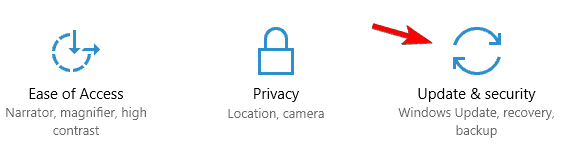
- Klik på Windows Opdatering fra søgeresultaterne, og vælg derefter Vis din opdateringshistorik.

Her kan du se listen over opdateringer, der blev installeret. Under hver af opdateringerne skal du se status og finde ud af, at de ikke kan installeres eller installeres med succes.
Du skal håndtere de opdateringer, der ikke er installeret.
Klik på dem, og det åbner Windows Knowledge Base-artiklen. Her kan du lære, hvordan du går videre med den ufuldstændigt installerede opdatering.
Fix 2: Kør SFC Scan
Korrupte / beskadigede systemfiler opretter ofte problemer, mens du opdaterer Windows, og det kan være grunden til, at du får Windows 10-opdateringsfejl 0x80070652. I dette tilfælde rådes du til at køre SFC.
systemfilkontrol (SFC) er et Windows-indbygget værktøj, der scanner din computer for at registrere korrupte filer og reparere dem automatisk. Følg disse trin for at udføre scanning af systemfilkontrol (SFC):
- Tryk på Windows + X-tasten og vælg Kommandoprompt (Admin)

- Skriv kommandoen i kommandoprompten, og tryk på Enter-tasten:
sfc / scannow

Denne proces vil tage nogen tid at gennemføre. Så vær tålmodig.
Når SFC-scanningsprocessen er afsluttet, kan du prøve at opdatere din Windows 10-computer for at se, om fejlen 0x80070652 stadig vises.
Fix 3: Kør Clean Boot
Udførelse af en ren opstart vil være virkelig nyttigt til at fjerne Windows-opdateringsfejlkoden 0x80070652 fra din Windows PC. Trinene til at køre en ren opstart er nævnt nedenfor, gå gennem dem trin for trin:
- Åbn dialogboksen Kør (tryk på Windows + R), og skriv derefter msconfig, og tryk på Enter-tasten.

- Dette åbner vinduet Systemkonfiguration, klik på fanen Tjenester.
- Marker afkrydsningsfeltet Skjul alle Microsoft-tjenester, og vælg derefter Deaktiver alle.
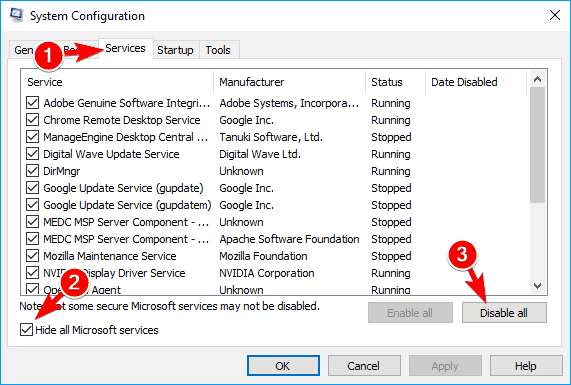
- Klik igen på Ctrl + Alt + Delete for at åbne Task Manager.
- Gå til Startup, og sluk for alle apps, der er indstillet til at starte sammen med Windows-systemet automatisk.

Til sidst skal du genstarte din pc og tjekke for fejlen BSOD 0x80070652 ved at installere eller opdatere software.
Fix 4: Kør batch script
Kørsel af et batch-script kan også være nyttigt til at rette Windows 10 fejlkode 0x80070652. I denne løsning skal du oprette en batchfil og køre den:
- For at oprette Windows Opdatering Reset Script skal du først åbne Notepad på dit system.
- Tryk på Windows-logoet, skriv Notepad, og tryk på enter-tasten

- Tag en ny fil, og indsæt derefter følgende tekst i Notepad:
@ECHO OFF
echo Simple Script to Reset / Clear Windows Update
echo.
PAUSE
echo.
attrib -h -r -s %windir%\system32\catroot2
attrib -h -r -s %windir%\system32\catroot2\*.*
net stop wuauserv
net stop CryptSvc
net stop BITS
ren %windir%\system32\catroot2 catroot2.old
ren %windir%\SoftwareDistribution sold.old
ren “%ALLUSERSPROFILE%\application data\Microsoft\Network\downloader” downloader.old
net Start BITS
net start CryptSvc
net start wuauserv
echo.
echo Task completed successfully…
echo.
PAUSE
- Efter at den har gemt filen som “bat” (inklusive citater)
- Nu skal du køre dette script. For at gøre dette skal du højreklikke på det og vælge Kør som administrator
- Genstart din pc, når du har kørt hele processen, og kontroller, om der er opdateringer igen.
Denne gang ser du ikke Windows 10-opdateringsfejl 0x80070652 på din computer.
Fix 5: Kør Windows Opdatering fejlfinding
Windows Opdatering Troubleshooter er specielt designet til at slippe af med enhver type opdateringsfejl. Følg blot de givne trin nøje for at køre Windows Update Fejlfinding og løse fejlkoden 0x80070652.
- Klik på Windows-ikonet
- Gå til indstillinger
- Vælg sektion Opdatering og sikkerhed
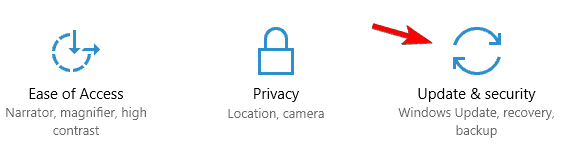
- Klik på Fejlfinding til stede i venstre rude.
- Gå derefter til Windows Opdatering, og klik derefter på Kør fejlfinding.
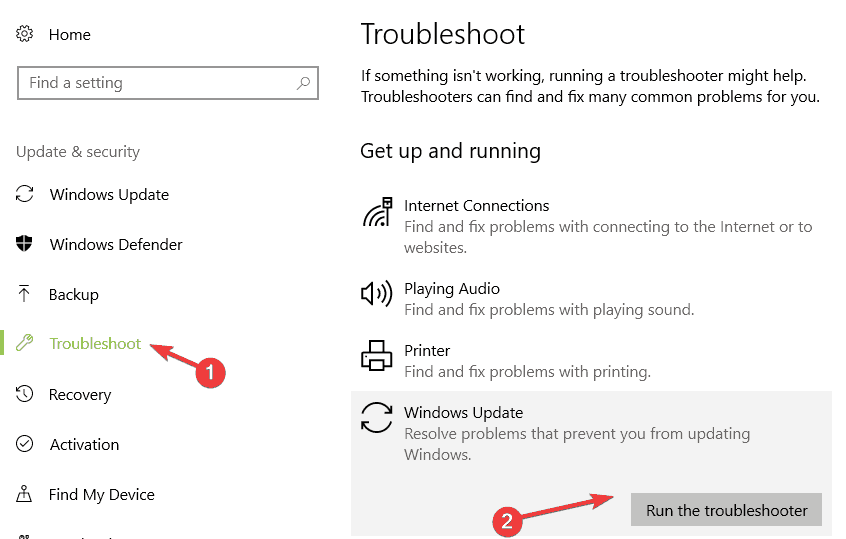
Nu skal du blot følge instruktionerne på skærmen for at udføre fejlfindingsprocessen.
Prøv til sidst at opdatere den tilgængelige opdatering for at se, om fejlen er rettet eller ikke.
Fix 6: Afinstaller de seneste opdateringer
På vores Windows 10-computer installerer vi en masse obligatoriske opdateringer dagligt. Men nogle gange skader nogle af disse opdateringer vores computer og forårsager en funktionsfejl i Windows Opdatering centret.
Derfor prøver du at afinstallere den sidste opdatering, du har downloadet på din computer, hvis du får en fejlmeddelelse, mens du opdaterer Windows 10. Det gør du ved at følge nedenstående trin:
- Tryk på Windows + I-tasten for at åbne Windows-indstillingerne
- I Windows-indstillinger skal du klikke på Opdatering og sikkerhed
- Klik på indstillingen Windows Opdatering i venstre rude i vinduet
- Klik nu på Avancerede indstillinger

- Vælg i Vis din opdateringshistorik

- Klik på Uninstall-opdateringerne

Fix 7: Opdater enhedsdriver
Hvis dine enhedsdrivere er forældede, så er det ikke underligt, hvorfor får du Windows-opdateringsfejl 0x80070652. Forældede drivere er en af de vigtigste årsager til at få opdateringsfejl.
I et sådant tilfælde skal du opdatere enhedsdrivere på din computer. Du kan opdatere drivere ved at besøge producentens websted eller Microsofts officielle websted. Du kan dog også opdatere det manuelt med trinene nedenfor:
- Tryk på Windows + X-tasten, og vælg Enhedshåndtering
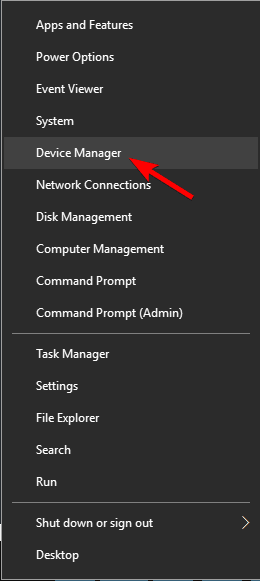
- I vinduet Enhedshåndtering skal du klikke på enhedskategorien for at udvide sektionen
- Højreklik på enheden, og vælg Opdater driver

- Vælg automatisk søgning efter opdateret driversoftware
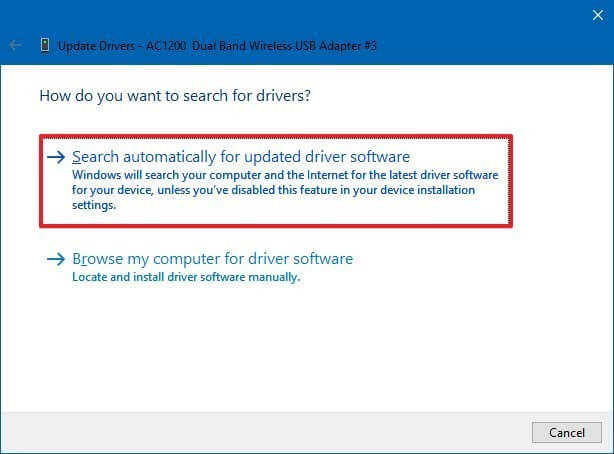
Nu søger Windows efter den nye opdatering og installerer den.
Du kan også opdatere dine systemdrivere ved hjælp af Driver Updater. Dette værktøj opdaterer ikke kun driverne, men reparerer også driverrelaterede problemer automatisk med lethed.
Få Driver Updater at opdatere driverne nemt.
Fix 8: Nulstil softwaredistributionsmappe
En anden taktik, der er effektiv til at løse Windows 10-opdateringsfejl 0x80070652, er at nulstille mappen Software Distribution. Dette lyder måske dig lidt kompliceret, men det er en ret ligetil procedure:
- Skriv cmd i Windows-søgelinje
- Højreklik på kommandoprompten og vælg Kør som administrator

- Skriv følgende kommandoer i Kommandoprompt, og glem ikke at trykke på Enter-tasten efter hver kommando:
net stop wuauserv
net stop cryptSvc
net stop bits
net stop msiserver
ren C:\Windows\SoftwareDistribution SoftwareDistribution.old
ren C:\Windows\System32\catroot2 Catroot2.old
net start wuauserv
net start cryptSvc
net start bits
net start msiserver
- Luk kommandoprompten.
Kontroller, om din Windows Update er i gang igen.
Fix 9: Gå med medieoprettelsesværktøjet
Ved hjælp af medieoprettelsesværktøjet kan du installere og opgradere dit system uden fejlkoden 0x80070652 i Windows 10. Bare følg nedenstående trin for at prøve medieoprettelsesværktøjet til at løse fejlen.
- Først skal du downloade medieoprettelsesværktøjet fra det officielle websted for Microsoft.
- Efter download, skal du installere værktøjet på dit system og køre værktøjet.
- Klik på Upgrade PC

Værktøjet indeholder alle de tilgængelige opdateringer til dit Windows 10-system.
Fix 10: Opdater Windows 10 manuelt for at løse fejlkode 0x80070652
For at slippe af med fejlkoden 0x80070652 eller springe den over, mens du installerer en bestemt opdatering, skal du gå til den manuelle opdateringsmetode.
- Gå til din webbrowser, søg og åbn Microsoft opdatering kataloget.
- Nu skal du søge efter opdateringsfilen ved hjælp af Microsoft opdatering Catalog.
- Download den, og kør derefter filen.
- Endelig genstart din pc.
Efter manuel opdatering af systemet forventes det, at du ikke længere står over for Windows 10-fejlkoden 0x80070652.
Bedste måde at rette vindue 10 Fejlkode 0x80070652
Hvis du fandt ovennævnte rettelser vanskelige at udføre, kan du fortsætte med PC Reparere Værktøj for at løse Windows 10-fejlkoden 0x80070652 uden besvær.
Dette er en meget avanceret reparation, der gør dit system fejlfrit. Du skal bare downloade dette værktøj, det scanner hele dit system, registrerer fejlene som opdateringsfejl, opgradering, spil, DLL, registreringsdatabase, BSOD & andet og løser dem automatisk.
Sammen med dette reparerer det også beskadigede eller utilgængelige systemfiler, holder pc’en beskyttet mod virusinfektion, optimerer den for bedre ydelse og meget mere.
Hent PC Reparere Værktøj til at ordne Windows 10 fejlkode 0x80070652
Konklusion
Det handler om fejlkode 0x80070652, det er håbet, at ovenstående rettelser fungerer for dig at slippe af med fejlkoden 0x80070652 fra din pc for at gøre den fejlfri.
Nå, jeg forventer, at du kunne lide denne artikel, og at du er i stand til at opdatere din Windows 10 uden nogen fejlkode. Bortset fra dette, hvis du står over for andre problemer, mens du opdaterer dit Windows OS, skal du kontrollere fejlkategorien Windows-opdatering for at få flere løsninger.
For andre spørgsmål kan du besøge vores Facebook-side, og vi vil gøre vores bedste for at løse dine problemer.
Hardeep has always been a Windows lover ever since she got her hands on her first Windows XP PC. She has always been enthusiastic about technological stuff, especially Artificial Intelligence (AI) computing. Before joining PC Error Fix, she worked as a freelancer and worked on numerous technical projects.